- Daudzi lietotāji ir ziņojuši, ka viņu Windows 10 fotoattēlu skatītājs nedarbojas, kā paredzēts.
- Ja esat viņu vidū, apsveriet iespēju izmantot citu fotoattēlu skatītāju vai pārbaudīt pretvīrusu iestatījumus.
- Varat arī mēģināt pārinstalēt lietotni, atjaunināt to vai attiecīgi novērst problēmu.
- Alternatīvi var palīdzēt arī trešo pušu fotoattēlu skatītāju izmantošana noklusējuma nomaiņai.
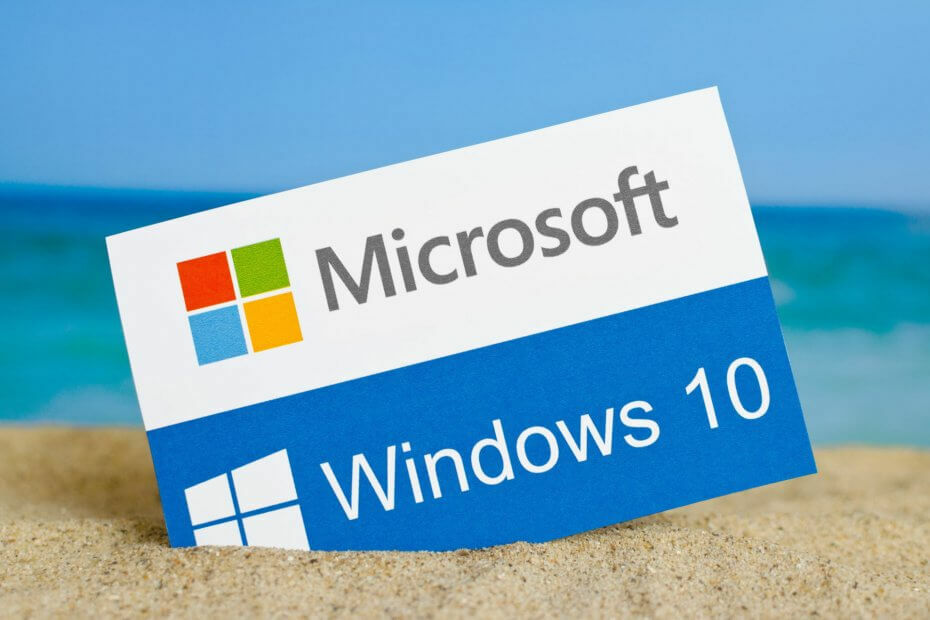
- Lejupielādējiet Restoro datoru labošanas rīku kas nāk ar patentēto tehnoloģiju (patents pieejams šeit).
- Klikšķis Sāciet skenēšanu lai atrastu Windows problēmas, kas varētu izraisīt datora problēmas.
- Klikšķis Labot visu lai novērstu problēmas, kas ietekmē datora drošību un veiktspēju
- Restoro ir lejupielādējis 0 lasītāji šomēnes.
Mēs visi glabājam iecienītākās fotogrāfijas savos datoros, taču vairāki lietotāji ziņoja par dīvainu problēmu operētājsistēmā Windows 10 saistībā ar fotoattēliem.
Pēc lietotāju domām, viņi nevar skatīt fotoattēlus vietnē Windows 10, tāpēc redzēsim, vai mēs varam novērst šo problēmu.
Ko es varu darīt, ja Photo Viewer vairs nedarbojas sistēmā Windows 10?
Daudzi Windows 10 lietotāji ziņoja, ka viņi nevar skatīt fotoattēlus savā datorā. Tā var būt liela problēma, un, runājot par fotoattēlu problēmām, lietotāji ziņoja arī par šādām problēmām:
-
Windows 10 fotoattēlu skatītājs nedarbojas
- Daudzi lietotāji savā datorā ziņoja par šo problēmu. Ja rodas šī problēma, iespējams, jums būs jāpārreģistrē lietotne Fotoattēli un jāpārbauda, vai tas atrisina problēmu.
-
Nevar atvērt fotoattēlus operētājsistēmā Windows 10
- Šī ir vēl viena izplatīta Windows problēma, un to var izraisīt bojāts lietotāja profils. Tomēr to var viegli novērst, izveidojot jaunu lietotāja kontu.
-
Nevar atvērt JPG failus, nevar skatīt JPG fotoattēlus
- Ja datorā nevarat skatīt JPG failus, iespējams, problēmu var novērst, vienkārši pārslēdzoties uz trešās puses fotoattēlu skatītāju.
-
Windows fotoattēlu skatītājs neatvērs JPG
- Ja rodas problēmas ar fotoattēlu skatīšanu datorā, iespējams, problēmu var novērst, pārslēdzoties uz Windows fotoattēlu skatītāju. Turklāt noteikti iestatiet Windows fotoattēlu skatītāju kā noklusējuma fotoattēlu lietotni, un problēma jāatrisina neatgriezeniski.
Vai nevar importēt fotoattēlus operētājsistēmā Windows 10? Mums tam ir risinājumi! Pārbaudiet mūsu detalizēto ceļvedi!
1. Lejupielādējiet Adobe Lightroom

Ja jums ir problēmas ar fotoattēlu skatīšanu, ieteicams apsvērt pavisam citu risinājumu jau pašā sākumā. Un kāpēc gan neizvēlēties tādu, kurai ir pārpilnība priekšrocību un bonusa iespēju?
Adobe Lightroom ir spēcīgs rīks, kas ļauj ne tikai apskatīt fotoattēlus, bet arī uzņemt, rediģēt, kopīgot un kārtot tos.
Instalējot Lightroom, varēsiet apskatīt un pārvaldīt jebkuru fotoattēlu skaitu, grupēt fotoattēlus albumos, filtru, lai tos viegli atrastu, kā arī jums jāizvēlas, kas vēl var skatīt, lejupielādēt vai pievienot fotoattēlus tīmeklī vai lietotnē pati.
Tā saskarne ir ļoti intuitīva un viegli lietojama, tomēr, ja ideja nav sajūsmā izmantojot jaunu programmatūru, jums būs prieks dzirdēt, ka Lightroom ir pieejams soli pa solim lietotnē konsultācijas.

Adobe Lightroom
Adobe Lightroom piedāvā visas pilnvērtīga fotoattēlu skatītāja iespējas un daudz ko citu!
2. Pārbaudiet antivīrusu

Pēc lietotāju domām, dažkārt jūsu antivīruss var traucēt Windows darbību un radīt problēmas ar fotoattēlu skatīšanu.
Ja nevarat apskatīt fotoattēlus operētājsistēmā Windows 10, ieteicams mēģināt atspējot noteiktus pretvīrusu iestatījumus un pārbaudīt, vai tas atrisina problēmu.
Ja tas nedarbojas, iespējams, būs pilnībā jāatspējo antivīruss. Ja tas nepalīdz, pēdējais līdzeklis ir atinstalēt antivīrusu.
Vairāki lietotāji ziņoja par problēmām ar AVG antivīruss, bet pēc tā atinstalēšanas problēma tika pilnībā atrisināta.
Paturiet prātā, ka arī citi antivīrusu rīki var izraisīt šīs problēmas parādīšanos, tāpēc, pat ja jums nav AVG, jums, iespējams, būs jāinstalē antivīruss, lai novērstu šo problēmu.
Ja antivīrusu noņemšana problēmu atrisina, jums vajadzētu apsvērt iespēju pāriet uz citu antivīrusu. Pieejami daudzi lieliski pretvīrusu rīki, taču labākajam jābūt BullGuard.
⇒ Iegūstiet BullGuard
3. Mēģiniet izmantot fotoattēlu skatītāju kā noklusējuma attēlu skatītāju
- Lejupielādējiet šo .reg failu.
- Kad fails ir lejupielādēts, veiciet dubultklikšķi Restore_Windows_Photo_Viewer_CURRENT_USER.reg failu, lai to palaistu.
- Jums tiks vaicāts, vai esat pārliecināts, ka faila saturu vēlaties pievienot reģistram. Klikšķis Jā.
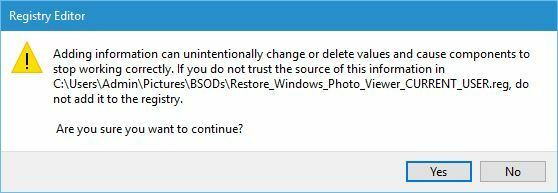
- Pēc šī faila palaišanas ir jāiespējo Windows fotoattēlu skatītājs.
Tagad jums jāpārbauda, vai Photo Viewer darbojas jūsu datorā, mēģinot atvērt jebkuru attēlu datorā. Ja lietojumprogramma darbojas, ieteicams iestatīt to kā noklusējuma lietojumprogrammu attēlu failiem, rīkojoties šādi:
- Atvērt Iestatījumu lietotne un dodieties uz Lietotnes sadaļā.
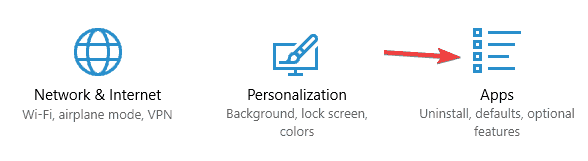
- Kreisajā rūtī pārejiet uz noklusējuma lietotnēm. Atrodiet Fotoattēlu skatītājs sadaļā un noklikšķiniet Fotoattēli.
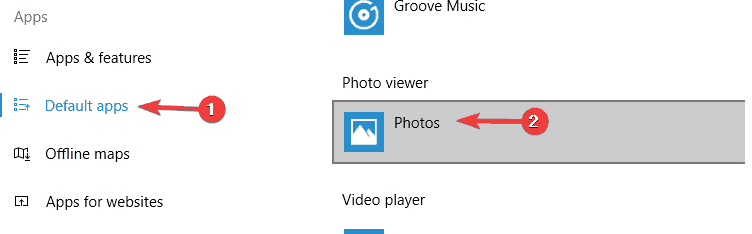
- Atlasiet Windows fotoattēlu skatītājs no saraksta.
Vēl viens veids, kā iestatīt Fotoattēlu skatītāju kā noklusējuma fotoattēlu lietojumprogrammu, ir opcijas Atvērt ar izmantošanu, atlasot attēlu. Lai to izdarītu, rīkojieties šādi:
- Atrodiet attēlu, kuru vēlaties atvērt, noklikšķiniet ar peles labo pogu un izvēlieties Atveriet ar> Izvēlieties citu lietotni.
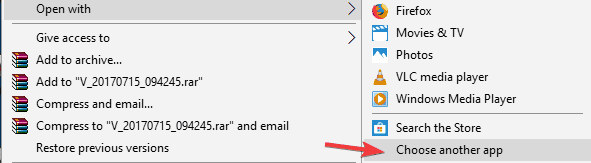
- Ritiniet uz leju un atlasiet Microsoft fotoattēlu skatītājs, pārbaudiet Vienmēr izmantojiet šo lietotni, lai atvērtu .jpg failus un noklikšķiniet labi.
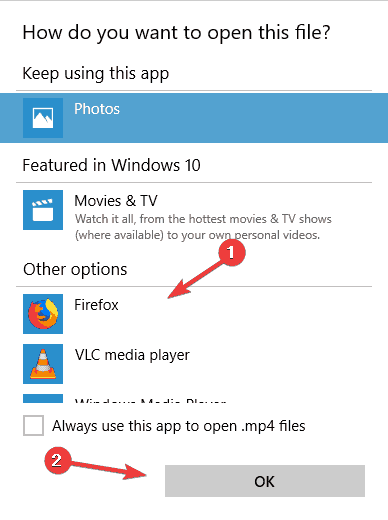
Fotoattēlu skatītājs bija pieejams vecākajās Windows versijās, un daudzi lietotāji to izvēlas izmantot ātruma un vienkāršības dēļ.
Windows 10 kā lietotni Fotoattēli izmanto noklusējuma attēlu skatītāju, taču fotoattēlu skatītāju var atjaunot ar vienkāršu reģistra triku.
Paturiet prātā, ka reģistra maiņa dažkārt var izraisīt sistēmas nestabilitātes problēmas, tāpēc, ja kaut kas noiet greizi, var nebūt slikta ideja izveidot reģistra dublējumu.
Ja vēlaties atspējot fotoattēlu skatītāju, vienkārši lejupielādējiet šo .reg failu un palaidiet to, un Photo Viewer vēlreiz jāatspējo.
4. Izmantojiet programmu PowerShell, lai pārinstalētu lietotni Fotoattēli
- Nospiediet Windows atslēga + S un ievadiet jauda. Ar peles labo pogu noklikšķiniet PowerShell un izvēlies Izpildīt kā administratoram.
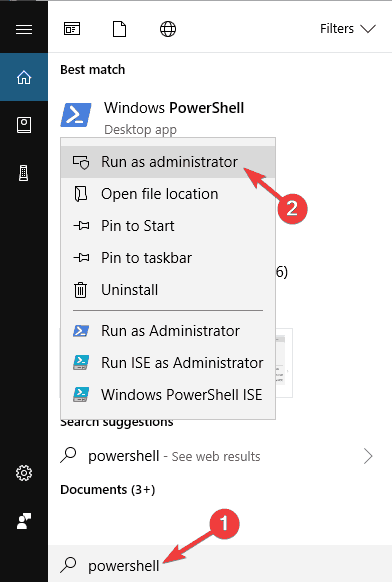
- Kad PowerShell sāk darboties, ievadiet get-appxpackage * Microsoft. Windows. Fotogrāfijas * | noņemt-appxpackage un nospiediet Enter.
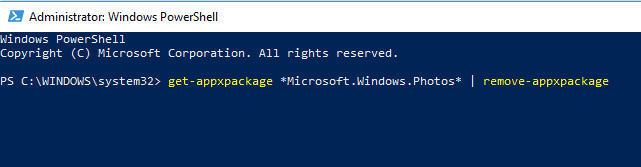
- Pēc fotoattēlu noņemšanas lejupielādējiet to vēlreiz no Microsoft veikala.
PowerShell ir spēcīgs rīks, kas ļauj datorā veikt visdažādākās lietas. Tā kā šis ir tik spēcīgs rīks, ņemiet vērā, ka tā izmantošana var izraisīt sistēmas nestabilitāti, ja neesat piesardzīgs.
Kas ir Powershell un kā to izmantot? Uzziniet tos no mūsu parocīgā ceļveža!
5. Izmantojiet trešās puses fotoattēlu skatītāju
Fotoattēlu lietotne un Windows fotoattēlu skatītājs ir piemērotas fotoattēlu skatīšanas lietotnes, taču, ja jūs nevarat apskatīt fotoattēlus operētājsistēmā Windows 10, ieteicams apsvērt iespēju izmantot trešās puses fotoattēlu skatītāju.
Palaidiet sistēmas skenēšanu, lai atklātu iespējamās kļūdas

Lejupielādējiet Restoro
Datora labošanas rīks

Klikšķis Sāciet skenēšanu lai atrastu Windows problēmas.

Klikšķis Labot visu lai novērstu problēmas ar patentēto tehnoloģiju.
Palaidiet datora skenēšanu ar Restoro Repair Tool, lai atrastu kļūdas, kas izraisa drošības problēmas un palēninājumus. Pēc skenēšanas pabeigšanas labošanas process bojātos failus aizstās ar svaigiem Windows failiem un komponentiem.
Mēs jau apskatījām dažus no labākā fotoattēlu skatītāja programmatūra operētājsistēmai Windows 10, tāpēc noteikti pārbaudiet to.
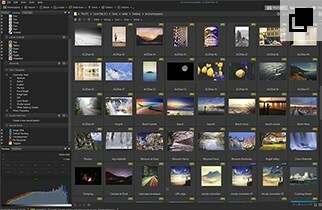
ACDSeeir stabils, uzticams risinājums jūsu augošajai fotoattēlu kolekcijai. Šī programmatūra ir aprīkota ar rīkiem, kas palīdzēs jums organizēt, palīdzēt un iedvesmot jūsu darbplūsmu.
Mēs iesakām izmēģināt šo pilnībā pielāgojamo rīku, lai uzlabotu darbplūsmas efektivitāti, un pilnībā aizmirstiet par fotoattēlu nevar skatīt problēmu.
6. Izmantojiet Microsoft Store Apps problēmu novēršanas rīku
- Nospiediet Windows atslēga + S un ievadiet problēmu novēršana. Atlasiet Problēmu novēršana no rezultātu saraksta.
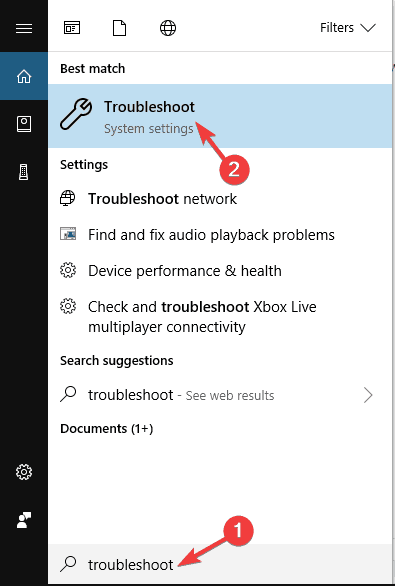
- Atlasiet Windows atjaunināšana no saraksta un noklikšķiniet uz Palaidiet problēmu novēršanas rīku pogu.
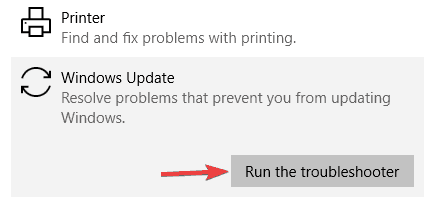
- Kad startē problēmu novēršanas rīks, izpildiet ekrānā redzamos norādījumus, lai to pabeigtu.
Ja nevarat apskatīt fotoattēlus operētājsistēmā Windows 10, iespējams, problēmu var novērst, izmantojot Microsoft Store Apps problēmu novēršanas rīku.
Ja nezināt, lietotne Fotoattēli ir Microsoft veikala lietojumprogramma, un, ja datorā nevarat apskatīt fotoattēlus, ieteicams mēģināt novērst problēmu, izmantojot problēmu novēršanas rīku.
Kad problēmu novēršanas rīks ir pabeigts, pārbaudiet, vai problēma joprojām pastāv.
7. Pārliecinieties, vai lietotne Fotoattēli ir atjaunināta

Kā jau iepriekš minējām, lietotne Fotoattēli ir a Microsoft veikals lietojumprogrammu, taču, ja nevarat apskatīt fotoattēlus operētājsistēmā Windows 10, ieteicams pārbaudīt, vai jūsu lietotne Fotoattēli ir atjaunināta.
Dažreiz var rasties dažas kļūdas ar lietotni Fotoattēli, taču jums tās jāspēj novērst, vienkārši atjauninot lietotni Fotoattēli. Lai to izdarītu, atveriet Microsoft veikalu un pārbaudiet, vai lietotnei Fotoattēli ir pieejami atjauninājumi.
Ja tādi ir, noteikti lejupielādējiet tos un pārbaudiet, vai tas atrisina problēmu.
Daudzi lietotāji ziņoja, ka lietotnes Fotoattēli atjaunināšana viņiem novērsa problēmu, tāpēc, iespējams, vēlēsities to izmēģināt.
8. Izveidojiet jaunu lietotāja kontu
- Atveriet Iestatījumu lietotne un dodieties uz Konti sadaļā.
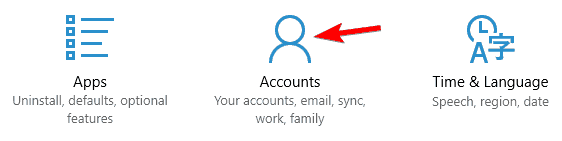
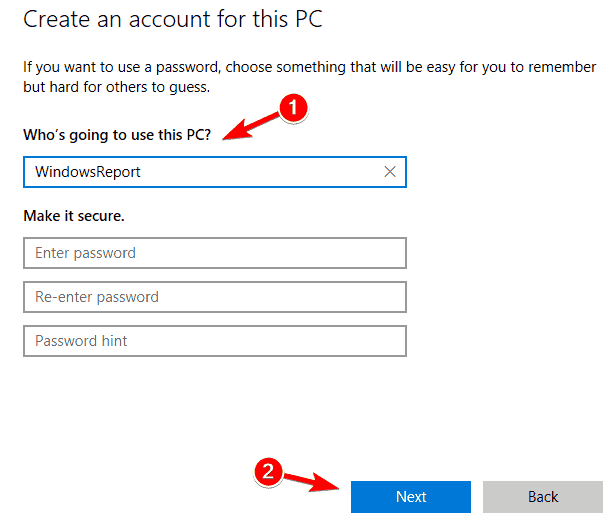
- Tagad izvēlieties Ģimene un citi cilvēki un noklikšķiniet uz Pievienojiet šim datoram kādu citu.
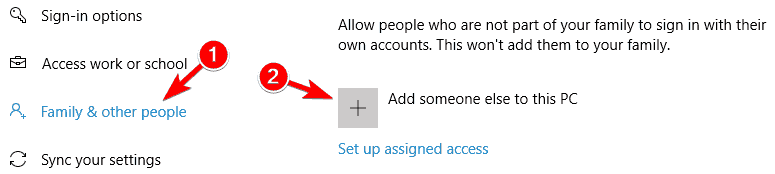
- Atlasiet Man nav šīs personas pierakstīšanās informācijas.
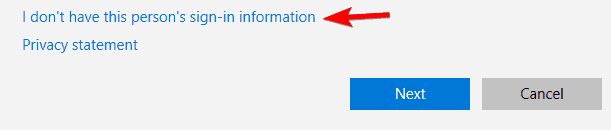
- Tagad atlasiet Pievienojiet lietotāju bez a Microsoft konts.
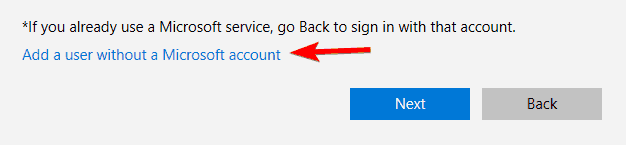
- Ievadiet vajadzīgo lietotāja vārdu un noklikšķiniet Nākamais.
Ja nevarat apskatīt fotoattēlus operētājsistēmā Windows 10, problēma var būt jūsu lietotāja konts. Dažreiz jūsu lietotāja konts var tikt bojāts, un tas var izraisīt daudz problēmu, ieskaitot šo.
Ja jūsu lietotāja konts ir bojāts, jūs, iespējams, varēsit novērst šo problēmu, vienkārši izveidojot jaunu lietotāja kontu.
Kad esat izveidojis jaunu lietotāja kontu, pārslēdzieties uz to un pārbaudiet, vai tas atrisina jūsu problēmu. Ja problēma ir atrisināta, tas nozīmē, ka jūsu vecais lietotāja konts ir bojāts.
Tā kā nevarat labot kontu, ieteicams pārvietot personiskos failus uz jaunu kontu un izmantot jauno kontu kā galveno.
Pārvaldiet lietotāja konta kontroli kā profesionālis, izmantojot mūsu ideālo ceļvedi!
9. Pārliecinieties, vai lietotne Fotoattēli nedarbojas fonā
- Nospiediet Ctrl + Shift + Esc sākt Uzdevumu pārvaldnieks.
- Atrodiet Fotoattēlu lietotne sarakstā ar peles labo pogu noklikšķiniet uz tā un izvēlieties Beigt uzdevumu no izvēlnes.
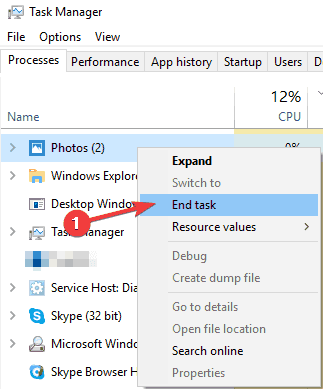
Ja nevarat apskatīt fotoattēlus operētājsistēmā Windows 10, problēmu var izraisīt lietotne Fotoattēli.
Pēc lietotāju domām, dažreiz lietotne Fotoattēli turpina darboties fonā, un tas var liegt jums fotoattēlus apskatīt datorā.
Pēc lietotnes Fotoattēli aizvēršanas problēma jāatrisina. Paturiet prātā, ka tas ir tikai risinājums, un, ja problēma atkārtojas, jums vēlreiz būs jāizmanto uzdevumu pārvaldnieks, lai aizvērtu lietotni Fotoattēli.
10. Atiestatiet lietotnes Fotoattēli noklusējumu
- Nospiediet Windows taustiņš + I lai atvērtu Iestatījumu lietotne. Kad Iestatījumu lietotne atveras, dodieties uz Lietotnes sadaļā.
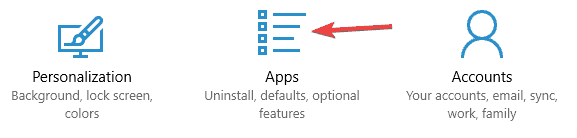
- Tagad parādīsies instalēto lietojumprogrammu saraksts. Sarakstā atrodiet lietotni Fotoattēli, atlasiet to un noklikšķiniet uz Pielāgota opcija.
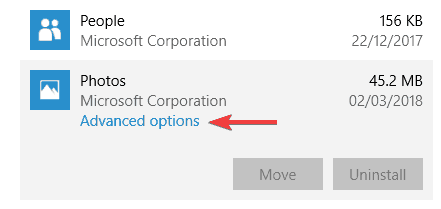
- Tagad noklikšķiniet uz Atiestatīt pogu. Tagad parādīsies apstiprināšanas dialoglodziņš, noklikšķiniet uz Atiestatīt vēlreiz, lai apstiprinātu.
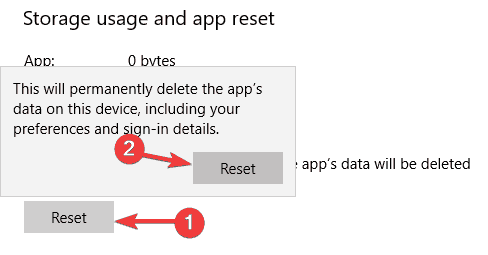
Pēc lietotāju domām, dažreiz šī problēma var parādīties problēmu dēļ ar lietotni Fotoattēli. Jūsu lietotne Fotoattēli var būt bojāta vai nepareizi konfigurēta, un tas var izraisīt šo un daudzas citas problēmas.
Tomēr ir veids, kā novērst šo problēmu, un, lai to novērstu, lietotāji ziņo par lietotnes Fotoattēli atiestatīšanu pēc noklusējuma.
Pēc tam jūsu fotoattēlu lietotne tiks atjaunota pēc noklusējuma, un problēma ir jāatrisina.
Iepriekš mēs esam daudz rakstījuši par Photo App problēmām. Atzīmējiet šo lapu, ja jums tā nepieciešama.
11. Mainiet mantojuma iestatījumus
- Pārejiet uz šo direktoriju: C: UsersYour_usernameAppDataLocal
- Iekš Vietējais direktoriju, atrodiet Temp mapi, ar peles labo pogu noklikšķiniet uz tās un izvēlieties Rekvizīti no izvēlnes.
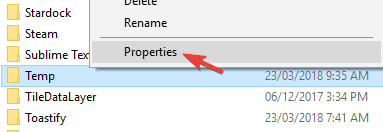
- Iet uz Drošība cilni un noklikšķiniet uz Papildu pogu.
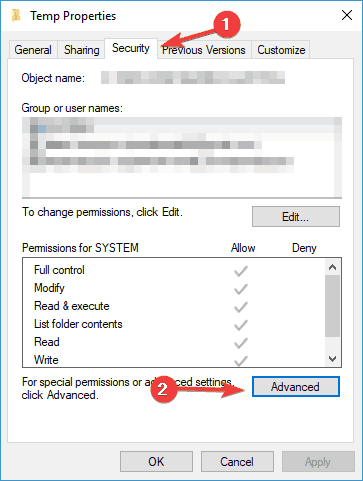
- In Iespējot mantošanu poga ir pieejama, noteikti noklikšķiniet uz tās. Tagad pārbaudiet Aizstājiet visu bērna objekta atļauju ierakstus un noklikšķiniet Piesakies un labi.

Pēc lietotāju domām, dažkārt, iespējams, nevarēsit apskatīt fotoattēlus datorā mantojuma problēmu dēļ.
Pēc tam ir jāatrisina problēma ar fotoattēlu skatīšanu.
Nespēja skatīt fotoattēlus operētājsistēmā Windows 10 var būt liela problēma, taču mēs ceram, ka pēc viena no mūsu risinājumiem izmantošanas jums izdevās novērst šo problēmu.
 Vai jums joprojām ir problēmas?Labojiet tos ar šo rīku:
Vai jums joprojām ir problēmas?Labojiet tos ar šo rīku:
- Lejupielādējiet šo datora labošanas rīku novērtēts kā lielisks vietnē TrustPilot.com (lejupielāde sākas šajā lapā).
- Klikšķis Sāciet skenēšanu lai atrastu Windows problēmas, kas varētu izraisīt datora problēmas.
- Klikšķis Labot visu lai novērstu problēmas ar patentēto tehnoloģiju (Ekskluzīva atlaide mūsu lasītājiem).
Restoro ir lejupielādējis 0 lasītāji šomēnes.
bieži uzdotie jautājumi
Diemžēl operētājsistēmai Windows 7 nav fotoattēlu skatītāja, piemēram, Windows 10 kolēģim. Tomēr ir diezgan daudz fotoattēlu skatītāja rīki operētājsistēmai Windows 7 pieejams.
Lai gan tas var šķist pietiekami vienkārši, mēs tomēr domājām, ka ir nepieciešams uzrakstīt pilnu ceļvedi kā atvērt Windows 10 fotoattēlu skatītāju.
Populārāko fotoattēlu un attēlu skatītāju saraksts arvien paplašinās un tiek atjaunināts. Atkarībā no jūsu vajadzībām daži var būt labāki par citiem. Skatiet mūsu populārākās izvēles iespējas fotoattēlu skatītājiem operētājsistēmā Windows 10 un pēc tam izmēģiniet vienu no viņiem.


